Trên thiết bị máy tính, ổ cứng được xem là nơi quan trọng nhất để lưu trữ dữ liệu. Do đó, việc phân chia ổ cứng giúp bạn có thể sắp xếp dữ liệu cá nhân với các dữ liệu phần mềm của máy tính. Trong bài viết dưới đây, chúng tôi sẽ cập nhật chi tiết đến các bạn các phần mềm chia ổ cứng miễn phí tốt nhất hiện nay nhằm hỗ trợ việc phân chia dữ liệu. Mời các bạn cùng tham khảo chi tiết.
Xem thêm: Cách chia ổ cứng bằng Partition Wizard không mất dữ liệu
Vì sao nên sử dụng phần mềm phân chia ổ cứng?
Các phần mềm hỗ trợ phân chia ổ cứng mang lại nhiều lợi ích như:
- Kiểm soát hiệu quả các ổ đĩa.
- Giúp người dùng sắp xếp dữ liệu cá nhân tốt hơn để từ đó tiện cho việc quản lý dữ liệu trong máy tính.
- Hạn chế tối đa việc mất dữ liệu cá nhân khi cài đặt lại windows.
- Có thể phân vùng các ổ một cách dễ dàng.
Các phần mềm chia ổ cứng tốt nhất
Dưới đây là một số ứng dụng phân chia dữ liệu ổ cứng tốt nhất hiện nay:
1. Phần mềm EaseUS Partition Master
Đây là ứng dụng quản lý ổ đĩa tốt nhất hiện nay. EaseUS Partition Master cho phép bạn có thể tạo, định dạng hoặc xóa phân vùng các ổ đĩa một cách dễ dàng. Phần mềm này được trang bị các tính năng nổi bật sau:
- Khôi phục phân vùng dữ liệu trên máy tính.
- Hiện hoặc ẩn các phân vùng.
- Thay đổi, thu nhỏ kích thước của vùng nhớ.
- Có thể sao chép ổ đĩa và phân vùng.
Tải phần mềm: Tại đây
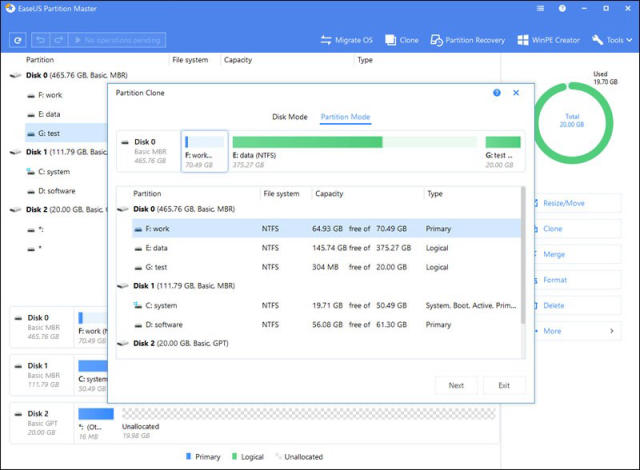
2. Phần mềm MiniTool Partition Wizard
MiniTool Partition Wizard cũng là một trong những công cụ phân chia ổ cứng miễn phí tốt nhất hiện nay. Ưu điểm của phần mềm này là giao diện trực quan, đơn giản và thân thiện với người dùng. Theo đó, các bạn có thể tạo, thay đổi kích thước hoặc xóa phân vùng một cách dễ dàng.
MiniTool Partition Wizard được tích hợp các tính năng nổi bật như:
- Chuyển đổi từ NTFS sang FAT dễ dàng.
- Phục hồi dữ liệu từ các phân vùng đĩa đã được tạo lập trước đó.
- Thay đổi font chữ.
- Chuyển đổi từ ổ đĩa MBR sang GPT.
Tải phần mềm: Tại đây
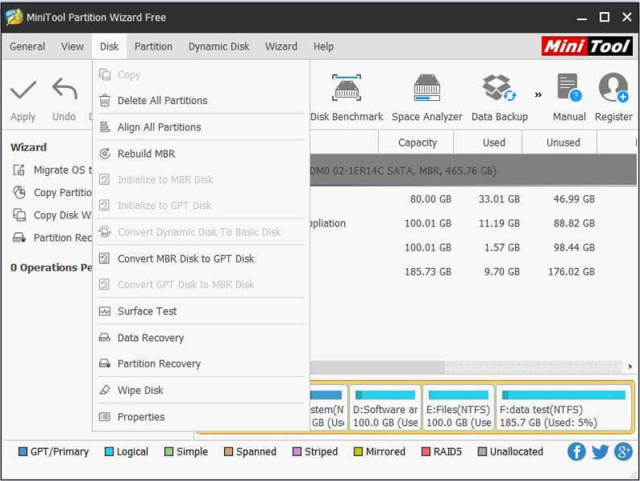
3. Phần mềm AOMEI Partition Assistant
Nếu đang tìm kiếm phần mềm phân chia ổ cứng tốt nhất hiện nay thì AOMEI Partition Assistant là sự lựa chọn hoàn hảo. Công cụ này cung cấp đến người dùng các tính năng nổi bật như:
- Tạo, thay đổi kích thước và chia phân vùng.
- Mở rộng, di chuyển, thu hẹp và sát nhập vùng nhớ.
- Tạo USB boot.
Tải phần mềm: Tại đây
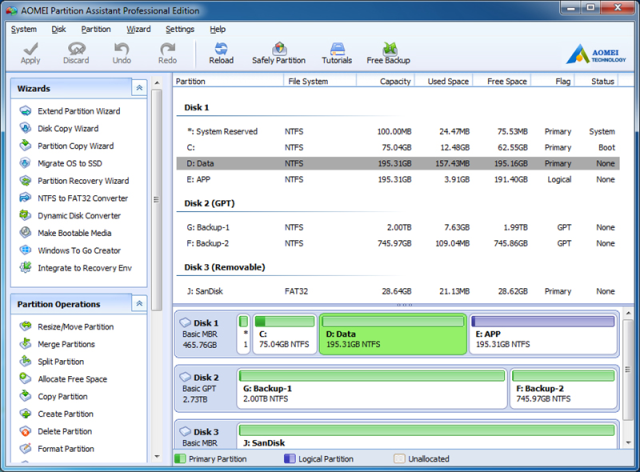
4. Phần mềm Paragon Partition Manager
Đây cũng là ứng dụng phần mềm quản lý ổ cứng được nhiều người lựa chọn hiện nay. Phần mềm này cung cấp nhiều tính năng hữu ích cho phép bạn có thể hợp nhất hoặc di chuyển các phân vùng.
Một số tính năng chính có thể kể đến của Paragon Partition Manager như:
- Chuyển đổi ổ HFS thành NTFS.
- Đổi nhãn volume, tạo phân vùng mới.
- Định lại kích thước và di chuyển các phân vùng.
- Chuyển đổi phân vùng ổ đĩa từ MBR sang GPT.
Tải phần mềm: Tại đây
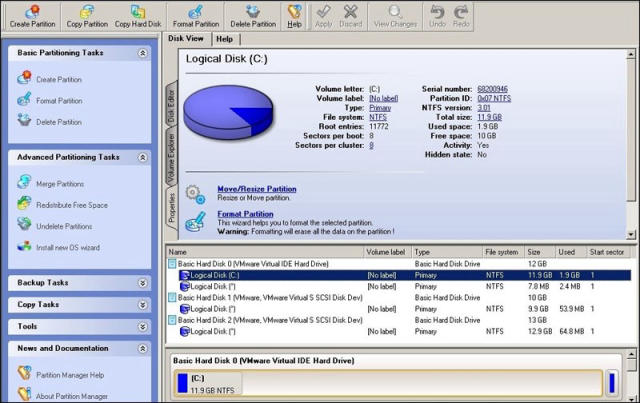
5. Phần mềm Macrorit Disk Partition Expert
Macrorit Partition Expert cũng là một trong những lựa chọn hàng đầu của người dùng khi tìm kiếm ứng dụng phân chia ổ cứng. So với các phần mềm khác, Macrorit Disk Partition Expert có giao diện thân thiện, dễ sử dụng.
Một số tính năng nổi bật của phần mềm có thể kể đến như:
- Cung cấp phiên bản portable để người dùng có thể sử dụng mà không cần thực hiện cài đặt.
- Di chuyển, thay đổi kích thước, xóa định dạng phân vùng.
- Hủy hoạt động trước khi phần mềm kết thúc hoạt động mà dữ liệu vẫn được nguyên vẹn.
Tải phần mềm: Tại đây
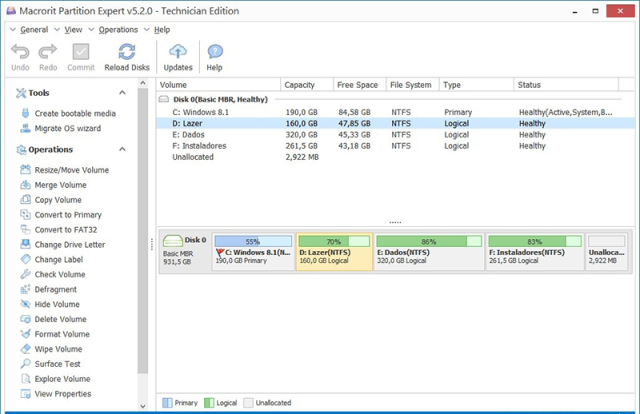
6. Phần mềm Tenorshare Partition Manager
Ưu điểm của phần mềm phân chia ổ cứng Tenorshare Partition Manager là giao diện đơn giản, dễ sử dụng. Theo đó, người dùng có thể tạo, phân chia, hợp nhất hoặc thay đổi kích thước phân vùng một cách dễ dàng.
Tenorshare Partition Manager được trang bị những tính năng nổi bật như:
- Tạo và định dạng phân vùng.
- Sao chép, thu nhỏ, mở rộng phân vùng một cách đơn giản.
Tải phần mềm: Tại đây
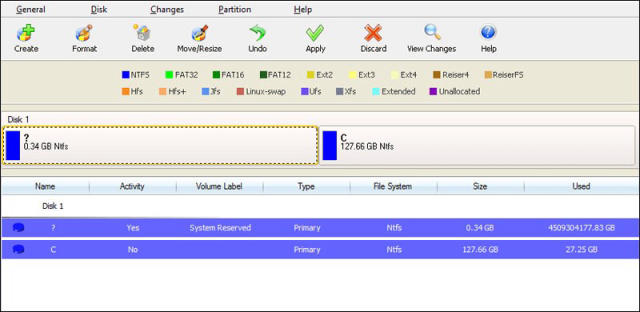
7. Phần mềm Active@ Partition Manager
Active@ Partition Manager cũng là một trong những công cụ phân chia ổ cứng tốt nhất hiện nay mà bạn nên thử. Phần mềm này có giao diện đơn giản, dễ sử dụng, đặc biệt nó hoạt động trên hầu hết các phiên bản của Windows.
Các tính năng của Active@ Partition Manager bao gồm:
- Chuyển đổi, thay đổi kích thước hoặc định dạng phân vùng đã có.
- Tạo ra phân vùng hoặc ổ đĩa logic.
Tải phần mềm: Tại đây
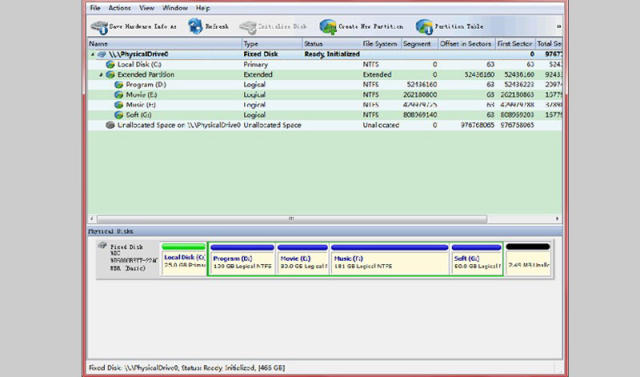
8. Phần mềm chia ổ cứng Gparted
Nếu đang tìm kiếm công cụ phân chia ổ cứng nhanh, hiệu quả thì GParted là sự lựa chọn hoàn hảo. Phần mềm này được sử dụng để quản lý phân vùng và có thể được chạy từ thiết bị USB hoặc đĩa boot.
Gparted được trang bị các tính năng nổi bật như:
- Thay đổi, định dạng kích thước phân vùng XFS, NTFS, EXT2/3/4.
- Chỉnh sửa phân vùng ghi vào USB hoặc đĩa CD,….
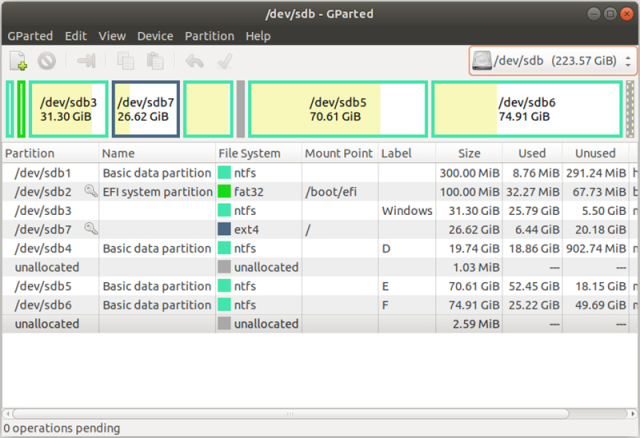
9. Phần mềm Cute Partition Manager
Đây cũng là một trong những ứng dụng phân chia ổ cứng miễn phí tốt nhất hiện nay. Cute Partition Manager không chạy từ hệ điều hành, theo đó các bạn cần tải phần mềm trên ổ đĩa hoặc ổ flash có thể khởi động.
Có thể kể đến các tính năng nổi bật của phần mềm như:
- Thay đổi, xóa kích thước hoặc tạo phân vùng.
- Có thể tạo hơn 100 phân vùng trên một ổ cứng.
- Trước khi lưu có thể xem trước các thay đổi.
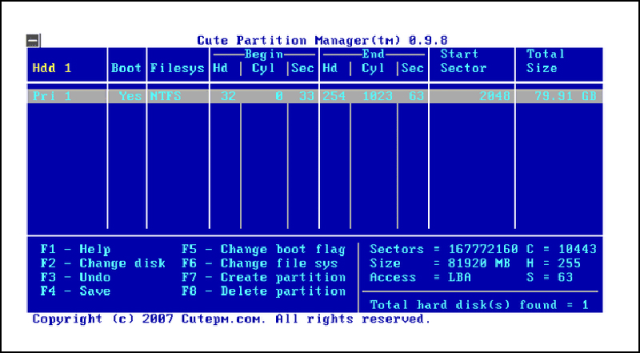
10. Phần mềm IM-Magic Partition Resizer
IM-Magic Partition Resizer là phần mềm phân chia ổ cứng hàng đầu hiện nay. Nó được đánh giá cao nhờ khả năng làm việc, quản lý phân vùng tốt và dễ sử dụng cho máy tính win 10.
Một số tính năng có thể kể đến của IM-Magic Partition Resizer gồm:
- Tạo, thay đổi kích thước, ẩn phân vùng, chuyển đổi NTFS thành FAT32.
- Mở rộng ổ đĩa hệ thống (trừ ổ C).
- Tái phân bổ, thu nhỏ phân mảnh dung lượng trống trên ổ cứng.
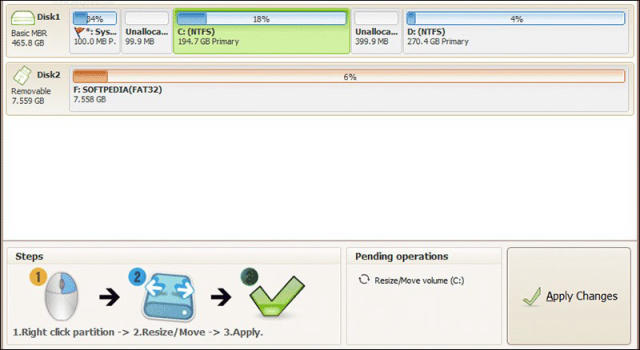
11. Phần mềm Acronis Disk Director
Đây cũng là một trong những công cụ phân chia ổ cứng hiệu quả và được người dùng đánh giá cao. Acronis Disk Director được tích hợp nhiều tính năng nổi bật như:
- Khôi phục nhanh chóng dung lượng.
- Thiết lập dung lượng và tổ chức ổ cứng.
- Nhân bản ổ đĩa.
- Quản lý và bảo mật các dữ liệu.
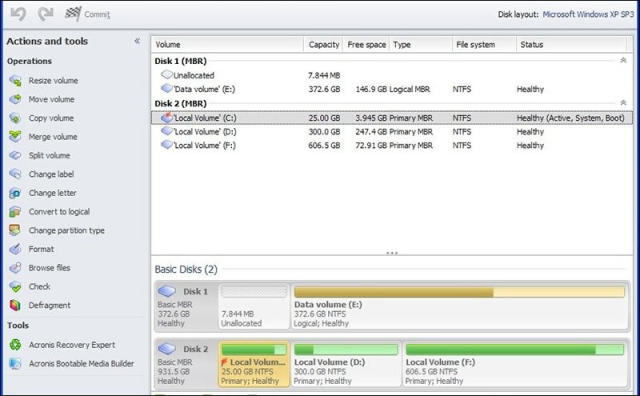
Một số thắc mắc về phân chia ổ đĩa Windows
Các dữ liệu có mất khi phân chia ổ đĩa C?
Khi phân chia phần bộ nhớ khả dụng của ổ C thì dữ liệu sẽ không mất. Còn trường hợp bạn phân chia trên phần khả dụng mà ổ đĩa có thì dữ liệu của bạn sẽ bị mất 1 phần. Do đó, để đảm bảo an toàn cho dữ liệu, các bạn nên copy dữ liệu từ ổ đĩa C sang USB hoặc ổ cứng khác.
Máy tính có bị ảnh hưởng khi chuyển bớt dung lượng từ ổ đĩa D và E sang ổ C?
Nếu bộ nhớ khả dụng của ổ đĩa C còn nhiều thì các bạn hoàn toàn có thể thực hiện chuyển đổi dữ liệu từ ổ D và ổ E sang mà không bị bất cứ ảnh hưởng nào. Còn nếu ổ C không còn bộ nhớ khả dụng thì bạn không nên chuyển để tránh tình trạng ổ đĩa bị đầy và máy tính bị giật, lag.
Có thể chia ổ Recovery sau đó gộp cho ổ đĩa khác được không?
Hiện tại, ổ Recovery không thể chia và gộp vào ổ đĩa khác.
Có thể phân vùng ổ đĩa mà không cần tải phần mềm?
Bạn hoàn toàn có thể phân vùng ổ đĩa mà không cần tải các phần mềm. Trong trường hợp này bạn chỉ cần sử dụng chức năng có sẵn trên máy tính để thực hiện phân vùng dữ liệu.
Trên đây là tổng hợp các phần mềm phân chia ổ cứng tốt nhất hiện nay. Tùy theo nhu cầu sử dụng mà các bạn có thể lựa chọn phần mềm sao cho phù hợp nhất. Chúc các bạn thành công!










![50+ Đề thi học kì 2 Toán 11 năm 2022 mới nhất [Có đáp án]](https://seolalen.vn/wp-content/uploads/2022/09/de-thi-hoc-ky-2-lop-11-mon-toan-120x86.jpg)



